Mac'te UPDF ile OCR PDF
Mac için UPDF'deki OCR özelliği, taranmış veya yalnızca görüntü içeren PDF belgelerini aranabilir ve düzenlenebilir belgelere dönüştürmenize olanak tanır. Ayrıca, aranabilir ve düzenlenebilir PDF'nizi yalnızca görüntüye dönüştürmenize olanak tanır. UPDF'yi Mac'e indirmek için aşağıdaki düğmeye tıklayabilir ve nasıl kullanılacağını öğrenmek için aşağıdaki adımları izleyebilirsiniz.
Şimdi Mac'te UPDF OCR özelliğini nasıl kullanacağınızı göstereceğiz .
Windows • macOS • iOS • Android %100 güvenli
Adım 1. OCR'yi İndirin ve Yükleyin (Yalnızca Yeni Kullanıcılar İçin)
Bu aracı kullanan ilk kullanıcıysanız, UPDF'de OCR eklentisini indirmeniz gerekir. Bunun için sol üst taraftan Araçlar seçeneğine gidin ve PDF'yi Düzenle bölümünün altında OCR seçeneğini seçin .
- Açılan pencerede Yükle butonuna tıklayarak işleme devam edin.
- Özelliğin kurulum ilerlemesini görüntüleyecek olan bir sonraki pencereye otomatik olarak yönlendirileceksiniz. Kullanmadan önce özelliğin Mac cihazınıza başarıyla kurulmasını bekleyin.
Adım 2. Mac için UPDF ile OCR PDF
Kurulumdan sonra pencereyi kapatıp aynı Araçlar seçeneğine gidin ve menüden OCR seçeneğine basın.
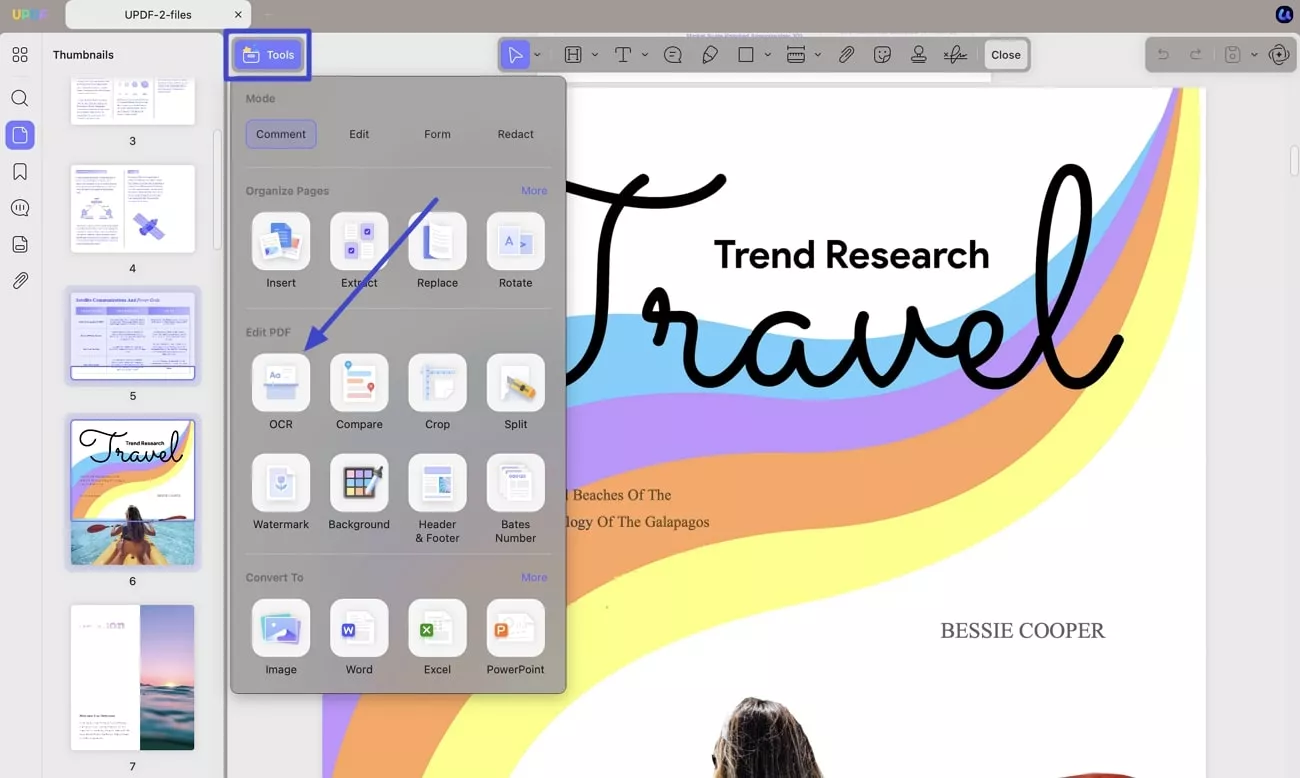
Bunun ardından, Belge Türü için 3 seçeneğin sunulduğu yeni bir pencere açılacaktır .
1. Düzenlenebilir PDF (Çift Katmanlı OCR)
OCR için bu modu seçtiğinizde, orijinal belgeden biraz farklı olan tanınan metin ve resimleri kaydeder. Ancak, OCR gerçekleştirmeden önce, özellikleri resimde gösterildiği ve kısaca tartışıldığı gibi ayarlayabilirsiniz.
- Düzen Ayarları: Düzen ayarları penceresinde , görsellerin dengeli kalite, yüksek kalite ve düşük kalite gibi seçeneklerle kalitesini ayarlayabilirsiniz .
MRC kullanarak görüntüleri sıkıştır , Sayfa numaralarını, üst bilgileri ve alt bilgileri tut veya Metin ve arka plan renklerini tut seçeneklerini işaretlemek için seçenekler sunar .
Bunun yanında Görüntü Çözünürlüğünü Otomatik, 300, 150 ve 72 DPI olarak artırabilirsiniz .
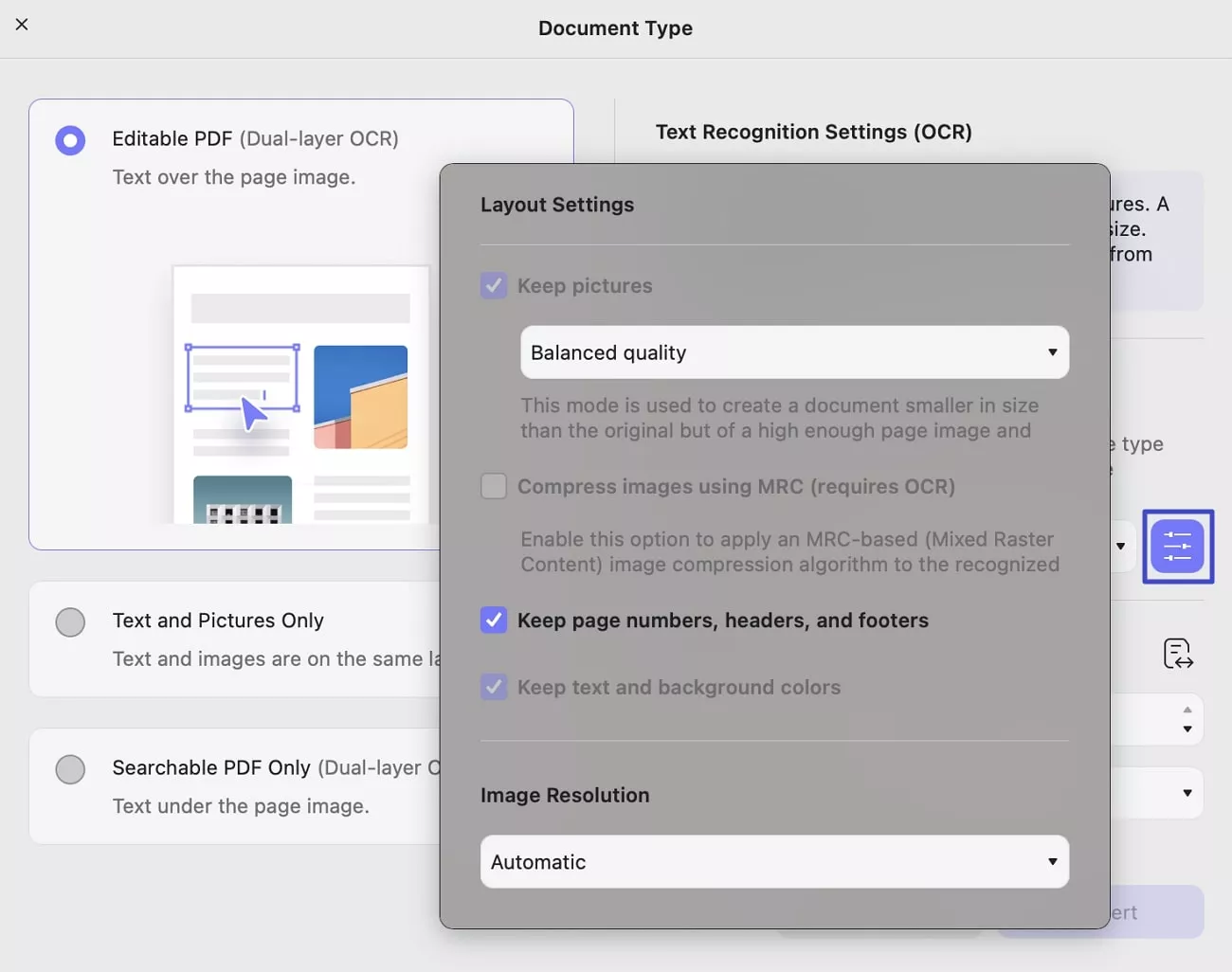
- Belge Dili: UPDF, OCR'den önce seçmeniz için 38 dil sunar.
- Sayfa Aralığı: Bu seçenekle sayfa aralığını manuel olarak seçebilir veya Tüm Sayfalar , Çift ve Tek Sayfalar seçeneklerine erişebilirsiniz .

2. Sadece Metin ve Resim
Bu mod, belgenizin arka plan resmini ve kaynak belgenin çizimlerini depolar ve tanınan metni üst üste bindirir. OCR'den önce özellikleri ayarlamak için aşağıdaki ekran görüntüsünü incelemeniz gerekir. Ancak, Düzenlenebilir PDF için tartışılanlara benzer belge ayarları sunar .
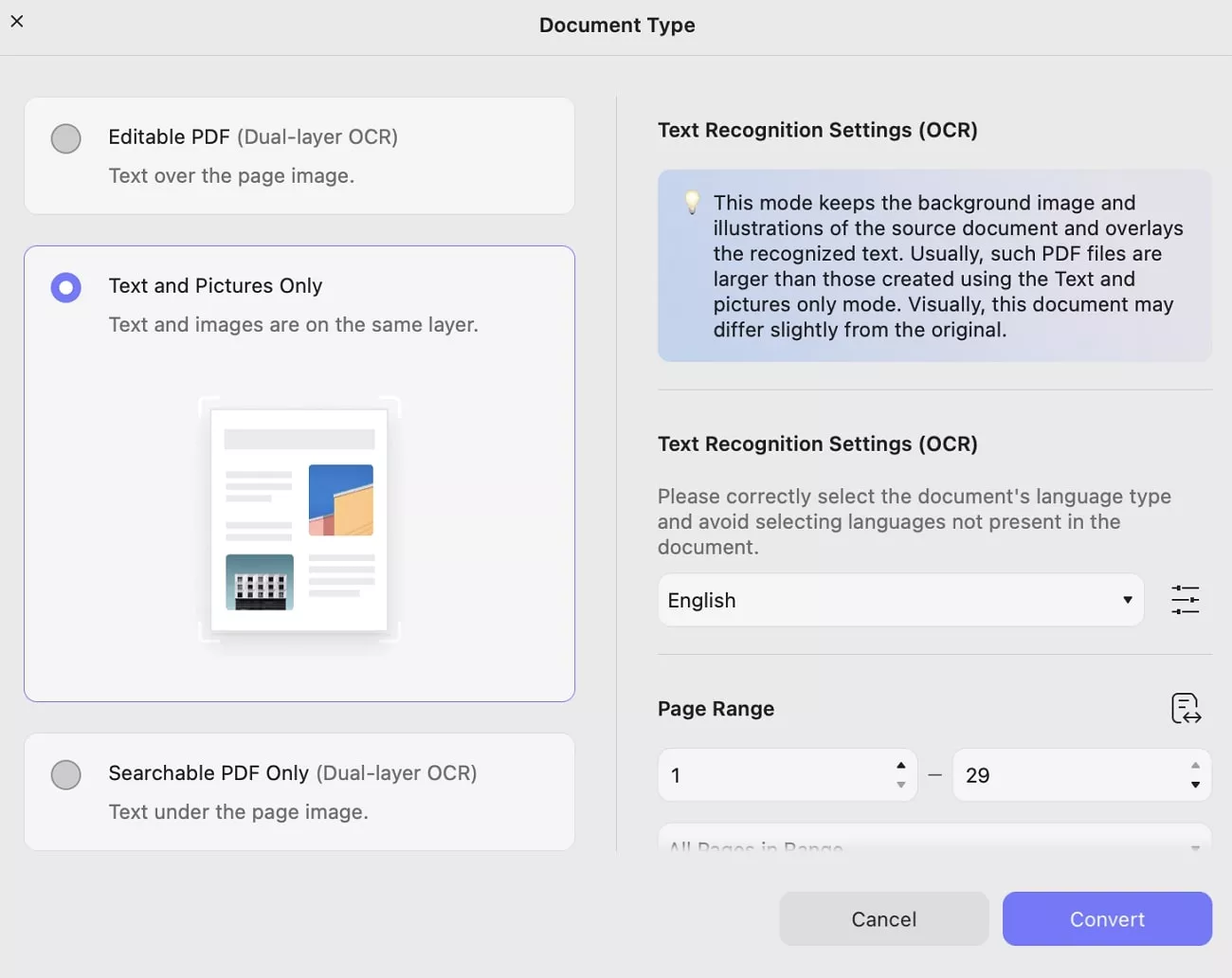
3. Yalnızca Aranabilir PDF (Çift Katmanlı OCR)
Bu modda, sayfa görüntüsü korunurken, tanınan metin görüntünün altındaki görünmez bir katmana yerleştirilir. Ek olarak, bu tür belgeler orijinal belgeyle neredeyse aynıdır. Düzen ayarları ve diğer özellikler söz konusu olduğunda, dikkatinizi verilen ekran görüntüsüne çekin:
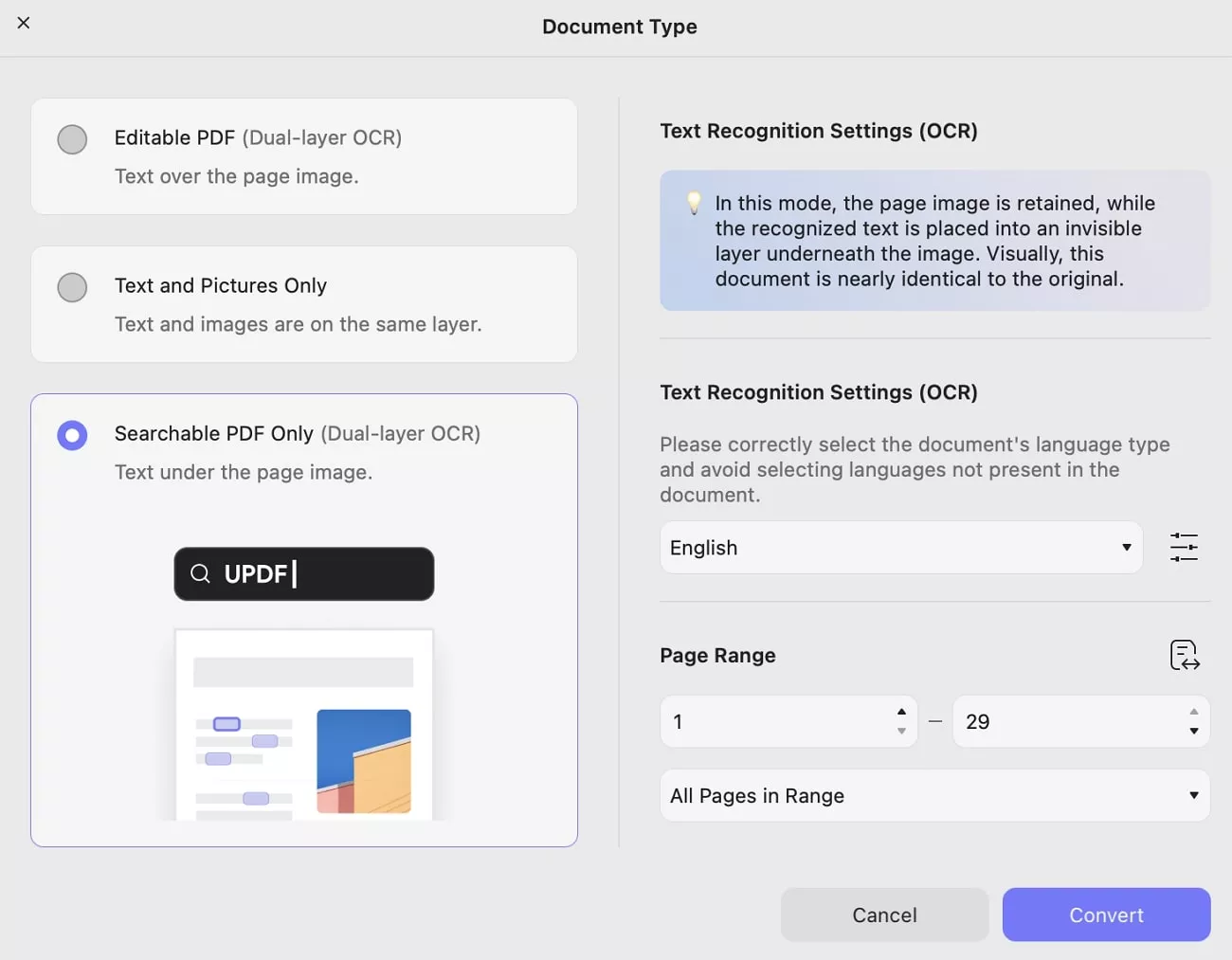
Ayarlamayı bitirdiğinizde, OCRed PDF'yi nereye kaydetmek istediğinizi seçmek için Dönüştür düğmesine tıklayabilirsiniz. İşlem tamamlandığında, OCRed PDF otomatik olarak UPDF'de açılacaktır. Şimdi değişiklik yapmak için PDF'yi Düzenle'ye tıklayabilir veya değişiklik yaptıktan sonra cihazınıza kaydetmek için Kaydet simgesine tıklayabilirsiniz .
Ücretsiz deneme sürümünde OCR'yi deneyimleyebilirsiniz. Ve eğer memnun kalırsanız, buraya tıklayarak büyük bir indirimle pro sürümüne yükseltebilirsiniz.
 UPDF
UPDF
 UPDF için Windows
UPDF için Windows UPDF Mac için
UPDF Mac için iPhone/iPad için UPDF
iPhone/iPad için UPDF UPDF için Android
UPDF için Android UPDF AI Online
UPDF AI Online UPDF Sign
UPDF Sign PDF Düzenle
PDF Düzenle PDF Not Ekle
PDF Not Ekle PDF Oluştur
PDF Oluştur PDF Formu
PDF Formu Linkleri Düzenle
Linkleri Düzenle PDF Dönüştür
PDF Dönüştür OCR
OCR PDF → Word
PDF → Word PDF → Görsel
PDF → Görsel PDF → Excel
PDF → Excel PDF Düzenle
PDF Düzenle PDF Birleştir
PDF Birleştir PDF Böl
PDF Böl PDF Kırp
PDF Kırp PDF Döndür
PDF Döndür PDF Koru
PDF Koru PDF İmzala
PDF İmzala PDF Düzenle
PDF Düzenle PDF Temizle
PDF Temizle Güvenliği Kaldır
Güvenliği Kaldır PDF Oku
PDF Oku UPDF Bulut
UPDF Bulut PDF Sıkıştır
PDF Sıkıştır PDF Yazdır
PDF Yazdır Toplu İşlem
Toplu İşlem UPDF AI Hakkında
UPDF AI Hakkında UPDF AI Çözümleri
UPDF AI Çözümleri Yapay Zeka Kullanım Kılavuzu
Yapay Zeka Kullanım Kılavuzu UPDF AI Hakkında Sıkça Sorulan Sorular
UPDF AI Hakkında Sıkça Sorulan Sorular PDF'yi Özetle
PDF'yi Özetle PDF'yi Çevir
PDF'yi Çevir PDF'yi açıkla
PDF'yi açıkla PDF ile sohbet edin
PDF ile sohbet edin Yapay Zeka ile Sohbet
Yapay Zeka ile Sohbet Görüntü ile sohbet
Görüntü ile sohbet PDF'den Zihin Haritasına
PDF'den Zihin Haritasına Akademik Araştırma
Akademik Araştırma Makale Arama
Makale Arama Yapay Zeka Düzeltici
Yapay Zeka Düzeltici Yapay Zeka Yazarı
Yapay Zeka Yazarı Yapay Zeka Ödev Yardımcısı
Yapay Zeka Ödev Yardımcısı Yapay Zeka Test Oluşturucu
Yapay Zeka Test Oluşturucu Yapay Zeka Matematik Çözücü
Yapay Zeka Matematik Çözücü PDF to Word
PDF to Word PDF to Excel
PDF to Excel PDF to PowerPoint
PDF to PowerPoint Kullanıcı Kılavuzu
Kullanıcı Kılavuzu UPDF Püf Noktaları
UPDF Püf Noktaları Sıkça Sorulan Sorular
Sıkça Sorulan Sorular UPDF Yorumları
UPDF Yorumları İndirme Merkezi
İndirme Merkezi Blog
Blog Haber Merkezi
Haber Merkezi Teknik Özellikler
Teknik Özellikler Güncellemeler
Güncellemeler UPDF vs. Adobe Acrobat
UPDF vs. Adobe Acrobat UPDF vs. Foxit
UPDF vs. Foxit UPDF vs. PDF Expert
UPDF vs. PDF Expert